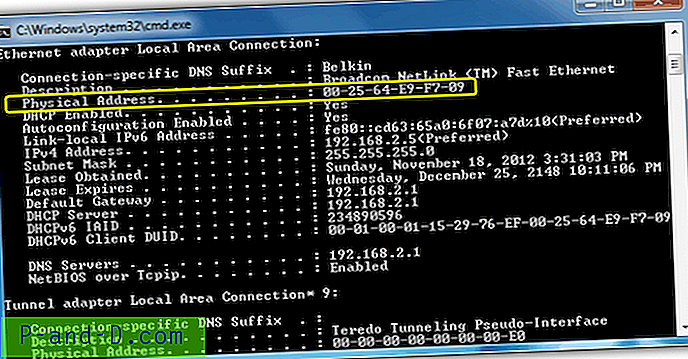Vi bliver alle ofte bedt om at forsøge at holde sikkerhedsbevidst online, eller når du bruger applikationer, der kræver sikker adgang, og adgangskoder er en af de vigtigste dele i at skabe et mere sikkert miljø for dig selv. Det er ikke usædvanligt at ende med forskellige loginoplysninger for hvert websted og program, der har brug for det, som er den mest sikre måde. Dette er især vigtigt, når der er flere brugere på den samme maskine, idet brug af en enkelt adgangskode til alt kunne give nogen adgang til dine personlige oplysninger meget let.
Med muligheden for så mange forskellige adgangskoder at huske, kan det blive et ganske mareridt at prøve at logge ind på et websted, e-mail-program eller instant messenger osv., Hvis det ikke var for evnen til at gemme dem på din pc, så du ikke skal huske dem. I disse dage tilbyder de fleste browsere at gemme dine loginoplysninger til dig, og der er nogle gode dedikerede ledere rundt omkring for at centralisere alle dine adgangskoder såsom Lastpass, som gør udfyldning af formularer og login endnu lettere. De fleste applikationer vil også gemme din adgangskode, men ofte er den stadig skjult bag stjerne i programindstillingerne. Hvis adgangskoden gemmes og gemmes bag stjerner eller kugler, kan du nemt bruge et værktøj og forhåbentlig vise adgangskoden skjult nedenunder. Her er 6 forskellige måder at prøve at få adgang til adgangskoden under stjernerne i dine applikationer og på websteder. Det kan måske kun spare dig et par sekunder ved at grave ind i programmets eller browsers indstillinger, eller det kan betyde, at du ikke behøver at nulstille dine adgangskoder online, fordi programmet ikke fortæller dig, hvad din adgangskode er.
1. BulletsPassView
Dette er et andet af NirSofts nyttige små værktøjer og kan vise de adgangskoder, der er skjult bag stjernerne i en række forskellige applikationer, herunder Internet Explorer. Nogle browsere og applikationer fungerer dog ikke, fordi nogle af dem ikke gemmer adgangskoden bag kuglerne, Chrome, Opera, Firefox inkluderet. Skype og Windows Live Messenger fungerede heller ikke, fordi adgangskodefeltet ikke er et separat indtastningsfelt i vinduet.

Som sædvanligt er værktøjet helt bærbart og kør ganske enkelt det for at åbne hovedvinduet med en liste over alle aktuelt åbne vinduer og eventuelle adgangskoder, der findes inde i dem sammen med oprettelsesprocessen. Hvis du åbner et andet skjult adgangskodevindue, mens programmet er åbent, skal du blot trykke på F5 for at opdatere. En nyttig lille funktion i menuen Indstillinger er muligheden for at omdanne kuglerne i tekstfeltet til det faktiske kodeord, aktiver “Unmask Password Text Box” for at tænde det, dette fungerer dog ikke i Internet Explorer. Fungerer på Windows 2000 og nyere, en 64-bit version er tilgængelig.
Download BulletsPassView
2. Asterisk Password Spy
Asterisk Password Spy er et værktøj, der ligner BulletsPassView, idet det viser de adgangskoder, der er skjult bag stjernerne i hovedvinduet, selvom du i dette værktøj skal du trække ikonet over det adgangskode, du vil afsløre, som derefter vises i hovedvinduet.
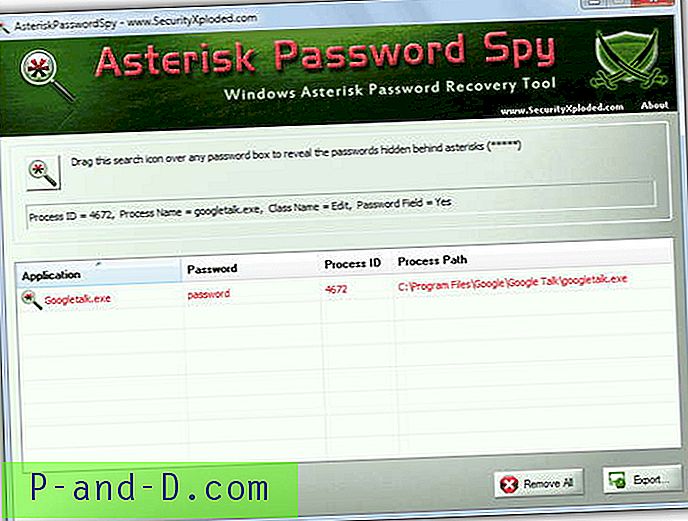
Der er dog et par ulemper med denne software. For det første kommer den kun som et installationsinstallationsprogram, som også vil tilbyde adware under installationen, selvom du let kan omgå begge ting og gøre det bærbart ved at udtrække med en arkiver som 7-zip eller lignende. I modsætning til BulletsPassView ser det ikke ud til at understøtte Internet Explorer, mens de andre browsere egentlig ikke forventedes at arbejde alligevel. Det har sine anvendelser, men NirSofts værktøj er et langt bedre værktøj til at prøve først. Asterisk Password Spy fungerer på Windows XP, Vista og 7.
Download Asterisk Password Spy
3. Stjernetast
Som de andre værktøjer, der er anført her, kan Asterisk Key vise adgangskoder, der er skjult under stjerne, men er lidt begrænset i hvad den kan og ikke kan afsløre. Selvom adgangskoder fra Internet Explorer kan vises, ser det ud til kun at være i stand til at håndtere 1 fane ad gangen og bliver lidt forvirret med flere åbne faner. Klik blot på "Gendan" -knappen for at søge efter åbne adgangskodefelt, og de vil blive vist i vinduet.
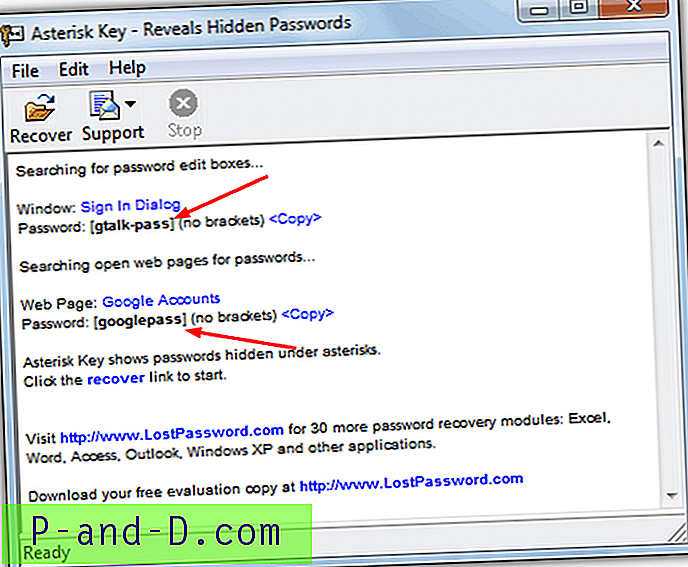
Vi er ikke sikre på hvorfor, men teksten i vinduet ser ud til at være temmelig lille og kunne have været et par pixels større (billedet ovenfor er forstørret 25%), og dette program skal også installeres, selvom der ikke er nogen adware under installationen behandle. Udtrækning med 7-Zip kan snart gøre programmet til et bærbart program. Det er dog let at bruge, og giver dig en nem måde at kopiere adgangskoden til udklipsholderen. Fungerer med Windows XP og nyere.
Download Asterisk Key
På den næste side har vi 3 mere interessante løsninger til at vise indholdet af adgangskodefelter.
1 2Næste › Se alt